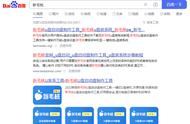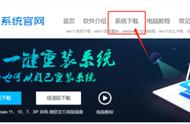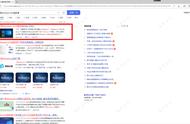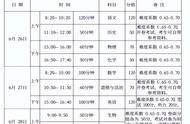双系统安装32位和64位电脑图解3
4、选择需要安装的系统镜像,我们选择系统,然后点击开始制作,一直下一步,等待制作完成就可以了。下图所示:

双系统安装32位和64位电脑图解4
第三步:给电脑分区
1、右键点击计算机,选中管理选项,进入“计算机管理选项”。

双系统安装32位和64位电脑图解5
2、来到磁盘管理选项,找一个剩余空间较大的分区,这里小编选择的是D盘,右键单击选择“压缩卷”。

64位电脑图解6
3、在压缩卷中,输入压缩的空间量,安装win10系统最好不要少于40G,也就是40960MB,小白在这里选择压缩的空间量是50000MB。